[Λύθηκε] Μεταφορά δεδομένων από το παλιό iPhone στο iPhone 12/11/XS
Για κάποιον που αγαπά την αναβάθμιση στα πιο πρόσφατα μοντέλα iPhone, το iPhone 12/11/XS/XR είναι ένας θησαυρός. Μπορεί να θέλετε να κάνετε αναβάθμιση καθώς αγαπάτε την πιο πρόσφατη τεχνολογία ή το παλιό σας iPhone βρίσκεται στο τελευταίο του σκέλος. Μόλις μεταβείτε ή αναβαθμίσετε συσκευές, μεταφορά δεδομένων στο νέο iPhone από το παλιό iPhone γίνεται απαραίτητο.
Σε αυτό το άρθρο, θα σας δείξουμε τρόπους για να μεταφέρετε τα πάντα από το παλιό iPhone στο iPhone 12/11/XS/XR.
Λύση 1: Μεταφέρετε δεδομένα από το παλιό iPhone στο iPhone 12/11/XS/XR με ένα κλικ
Ενώ σχεδιάζετε να κάνετε τη μετάβαση στο iPhone 12/11/XS/XR από το παλιό σας iPhone. DrFoneTool – Μεταφορά τηλεφώνου θα σας βοηθήσει να μεταφέρετε τα πάντα στο iPhone 12/11/XS/XR από το παλιό iPhone. Από επαφές έως μουσική, φωτογραφίες, κείμενα, βίντεο και άλλα, το DrFoneTool – Phone Transfer είναι ένα φοβερό εργαλείο.

DrFoneTool – Μεταφορά τηλεφώνου
1 Κάντε κλικ στην επιλογή Λύση για μεταφορά δεδομένων από το παλιό iPhone στο iPhone 12/11/XS/XR
- Υποστηρίζει μεταφορά δεδομένων μεταξύ πλατφόρμας μεταξύ iOS, Android, Symbian και WinPhone.
- 6000 plus μοντέλα κινητών από δημοφιλείς μάρκες είναι συμβατά με αυτό το λογισμικό.
- Αυτός είναι ένας γρήγορος και ασφαλής τρόπος μεταφοράς δεδομένων.
- Δεν υπάρχει καμία απολύτως απώλεια δεδομένων σε αυτή τη διαδικασία.
- Υποστηρίζει iPhone 12/11/XS/XR/ iPhone X/8 (Plus)/iPhone 7(Plus)/ iPhone6s(Plus), iPhone SE και πλήρως την τελευταία έκδοση iOS!

Οδηγός βήμα προς βήμα για τη μεταφορά δεδομένων iPhone 6 σε iPhone 12/11/XS/XR –
Βήμα 1: Εγκαταστήστε και εκκινήστε το λογισμικό στο σύστημά σας και συνδέστε και τα δύο iPhone με καλώδια lightning.

Βήμα 2: Στη διεπαφή DrFoneTool, πατήστε την καρτέλα «Μεταφορά τηλεφώνου» και επιλέξτε το iPhone 6/το παλιό σας iPhone ως πηγή και το iPhone 12/11/XS/XR ως στόχο.
Σημείωση: Εάν, κατά λάθος, η επιλογή πάει στραβά. Απλώς, πατήστε ‘Αναστροφή’ για να το αλλάξετε.

Βήμα 3: Τώρα, επιλέξτε όλους τους τύπους δεδομένων εδώ και κάντε κλικ στο κουμπί ‘Έναρξη μεταφοράς’. Δώστε λίγο χρόνο στο λογισμικό για να μεταφέρει δεδομένα. Στο τέλος πατήστε το κουμπί «OK».
Σημείωση: Η επιλογή του πλαισίου ελέγχου ‘Διαγραφή δεδομένων πριν από την αντιγραφή’ διαγράφει τα πάντα από τη συσκευή προορισμού.

Λύση 2: Μεταφέρετε δεδομένα από το παλιό iPhone στο iPhone 12/11/XS/XR χρησιμοποιώντας το iCloud
Το iCloud, εάν είναι ενεργοποιημένο, μπορεί να χρησιμεύσει ως μια ωραία λειτουργία μεταφοράς δεδομένων. σε αυτήν την ενότητα θα δούμε πώς να μεταφέρετε δεδομένα από το iPhone 5/οποιοδήποτε παλιό iPhone στο iPhone 12/11/XS/XR.
- Αποκτήστε το iPhone 5 και πατήστε «Ρυθμίσεις» > «[Όνομα προφίλ Apple]» > «iCloud». Τώρα, πατήστε σε κάθε τύπο δεδομένων που θέλετε να δημιουργήσετε αντίγραφο ασφαλείας για να ενεργοποιήσετε τον διακόπτη δίπλα του.
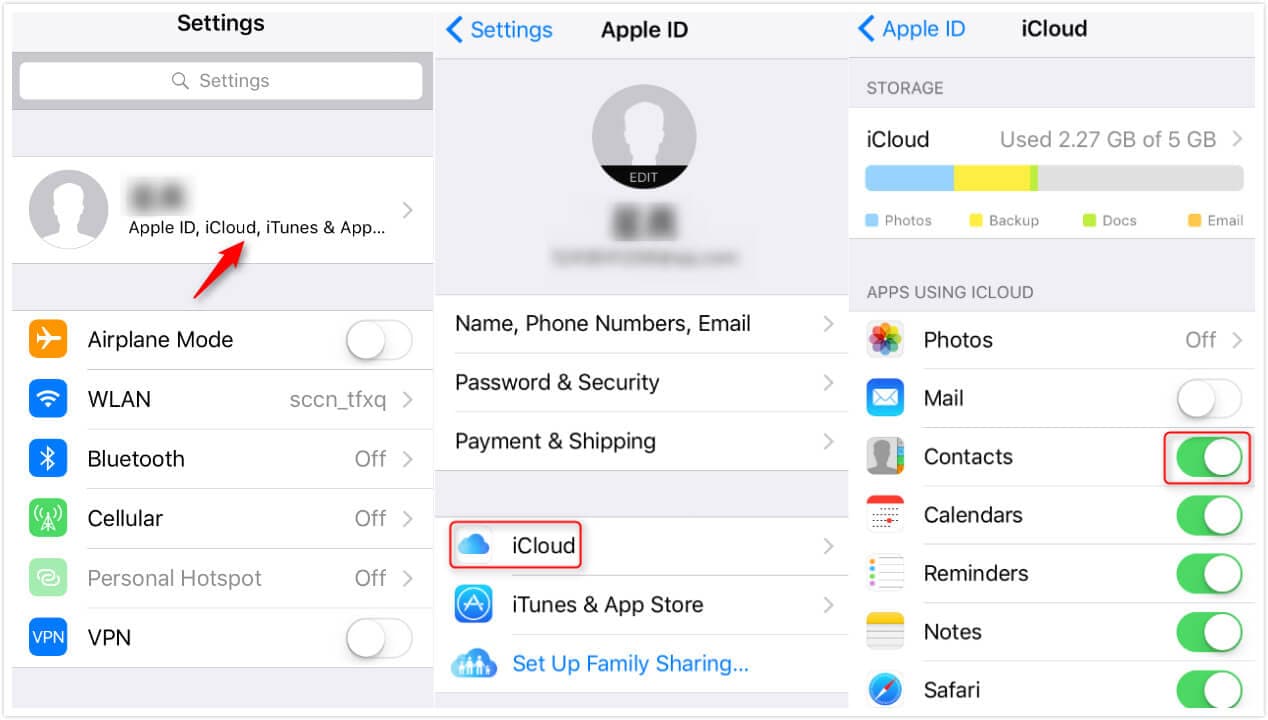
- Πατήστε το «iCloud Backup» και ενεργοποιήστε το.
- Κάντε κλικ στο «Δημιουργία αντιγράφων ασφαλείας τώρα» και περιμένετε λίγο για να δημιουργήσετε αντίγραφα ασφαλείας όλων στο iCloud.
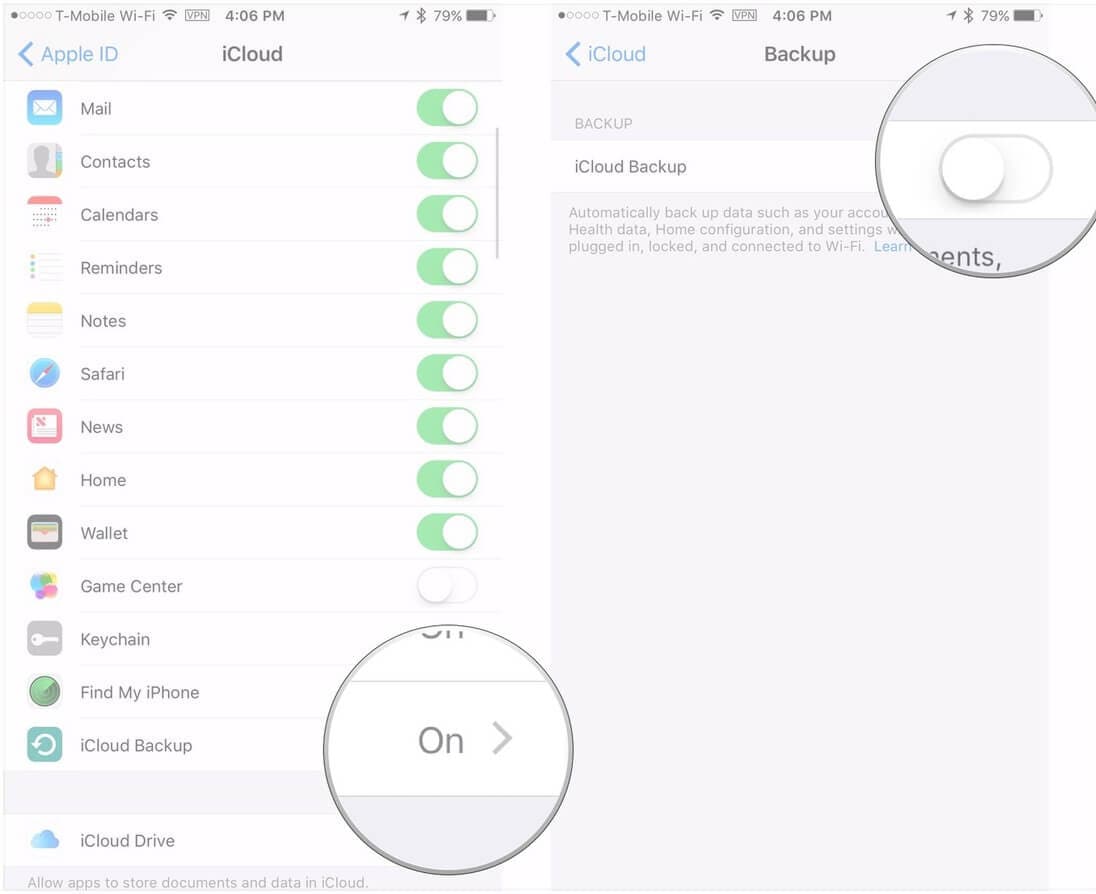
- Στο νέο σας iPhone 12/11/XS/XR, εκκινήστε τη συσκευή σας και ρυθμίστε την όπως κάνετε συνήθως. Τώρα, όταν φτάσετε στην οθόνη «Εφαρμογή και δεδομένα», φροντίστε να πατήσετε «Επαναφορά από το εφεδρικό αντίγραφο iCloud». Στη συνέχεια, εισαγάγετε τα ίδια διαπιστευτήρια iCloud για να συνδεθείτε σε αυτό.

- Τέλος, επιλέξτε το επιθυμητό αντίγραφο ασφαλείας από τη λίστα που είναι διαθέσιμη στην οθόνη σας. Τώρα, μπορείτε να δείτε τα πάντα από το iCloud να μεταφέρονται στο iPhone 12/11/XS/XR.

Λύση 3: Μεταφέρετε δεδομένα από το παλιό iPhone στο iPhone 12/11/XS/XR χρησιμοποιώντας το iTunes
Το iTunes δημιουργεί ένα τοπικό αντίγραφο ασφαλείας σε έναν αξιόπιστο υπολογιστή για τη συσκευή σας iOS. Σε αυτό το μέρος του άρθρου, θα δούμε πώς να μεταφέρετε δεδομένα από το iPhone 7 στο iPhone 12/11/XS/XR χρησιμοποιώντας το iTunes. Πρώτα πρέπει να δημιουργήσετε ένα αντίγραφο ασφαλείας για το παλιό iPhone και στη συνέχεια να επαναφέρετε το νέο iPhone 12/11/XS/XR με αυτό.
Δημιουργήστε αντίγραφα ασφαλείας του παλιού iPhone χρησιμοποιώντας το iTunes
- Εκκινήστε το iTunes και συνδέστε το παλιό/iPhone 7. Κάντε κλικ στη συσκευή σας στο iTunes, στη συνέχεια «Σύνοψη» και επιλέξτε «Αυτός ο υπολογιστής». Κάντε κλικ στο «Δημιουργία αντιγράφων ασφαλείας τώρα» και περιμένετε λίγο.

- Αφού ολοκληρωθεί η δημιουργία αντιγράφων ασφαλείας, περιηγηθείτε στις «Προτιμήσεις iTunes» > «Συσκευές» για να ελέγξετε το πρόσφατο αντίγραφο ασφαλείας.
Επαναφέρετε το Backup στο νέο iPhone 12/11/XS/XR χρησιμοποιώντας το iTunes
Μόλις ολοκληρωθεί η δημιουργία αντιγράφων ασφαλείας, δείτε πώς μπορείτε να μεταφέρετε δεδομένα από το iPhone στο iPhone 12/11/XS/XR χρησιμοποιώντας το iTunes –
- Αφού ενεργοποιήσετε το νέο/επαναφορά εργοστασιακών ρυθμίσεων του iPhone 12/11/XS/XR, θα εμφανιστεί η οθόνη «Hello». Ρυθμίστε τη συσκευή μέσω των οδηγιών στην οθόνη.
- Μόλις εμφανιστεί η οθόνη «Εφαρμογές και δεδομένα», πατήστε «Επαναφορά από το iTunes Backup» > «Επόμενο».
- Τώρα, εκκινήστε το iTunes στον υπολογιστή που δημιουργήσατε αντίγραφο ασφαλείας για το παλιό iPhone. Συνδέστε το iPhone 12/11/XS/XR μέσω ενός καλωδίου Lightning.
- Πατήστε στο iPhone σας στο iTunes και πατήστε την καρτέλα «Σύνοψη». Πατήστε το κουμπί «Επαναφορά αντιγράφου ασφαλείας» και επιλέξτε το αντίγραφο ασφαλείας που μόλις δημιουργήσατε.

- Θα χρειαστεί λίγος χρόνος για να επαναφέρετε το iPhone 12/11/XS/XR. Βεβαιωθείτε ότι το Wi-Fi έχει ενεργοποιηθεί στο iPhone 12/11/XS/XR.
Σύγκριση των 3 λύσεων
Τώρα, αφού έχουμε αποκτήσει σωστά τις λεπτομερείς γνώσεις και για τους 3 τρόπους μεταφοράς δεδομένων από το iPhone στο iPhone 12/11/XS/XR. Ας τα αναλύσουμε τώρα σε ένα γρήγορο στιγμιότυπο.
Για τη μέθοδο iCloud, πρέπει να έχετε ισχυρή σύνδεση στο διαδίκτυο, πιθανώς Wi-Fi για δημιουργία αντιγράφων ασφαλείας και, στη συνέχεια, επαναφορά δεδομένων στο νέο iPhone 12/11/XS/XR.
Από τότε, το iTunes και το iCloud ανακτούν τα δεδομένα από το αντίστοιχο αποθετήριο τους. Δεν είναι δυνατή η επαναφορά της συσκευής σας, σε περίπτωση που δεν έχετε ενεργοποιήσει τον συγχρονισμό πριν συμβεί κάτι στραβά με το iPhone. Ως εκ τούτου, διατρέχετε μεγαλύτερο κίνδυνο να χάσετε τα δεδομένα σας.
Από την άλλη πλευρά, το DrFoneTool – Phone Transfer είναι μια βιώσιμη λύση καθώς είναι ασφαλής και δεν προκαλεί απώλεια δεδομένων. Δεν έχει σημασία αν έχετε αντίγραφο ασφαλείας iTunes/iCloud ή όχι. Ένα μόνο κλικ είναι αρκετό για να λειτουργήσει. Οι διαδικασίες iCloud και iTunes γίνονται και στις δύο συσκευές (δημιουργία αντιγράφων ασφαλείας και στη συνέχεια επαναφορά) ξεχωριστά, αλλά το DrFoneTool – Phone Transfer το κάνει αυτό με μια γρήγορη κίνηση.
πρόσφατα άρθρα